电脑本地磁盘内存查看方法是什么?查看后如何优化?
- 数码维修
- 2025-07-01
- 16
随着个人电脑和笔记本的普及,越来越多的用户开始注重电脑性能的提升,其中一个重要的方面就是对本地磁盘内存的管理和优化。本文将详细介绍如何查看电脑的本地磁盘内存,以及在查看之后如何进行有效的磁盘优化。
一、电脑本地磁盘内存查看方法
1.1使用系统自带工具查看
在Windows系统中,可以利用“资源管理器”来查看本地磁盘的内存使用情况。步骤如下:
1.打开“此电脑”或“我的电脑”。
2.查看各个驱动器下的磁盘空间和已用空间。
对于Mac用户,可以通过“磁盘工具”来查看磁盘信息:
1.打开“磁盘工具”程序。
2.选择相应的硬盘驱动器,就可以看到使用情况。
1.2使用第三方软件查看
第三方软件,如“CCleaner”、“Speccy”等,不仅能查看磁盘内存,还能提供更多系统信息。使用方法如下:
1.下载并安装相应的软件。
2.打开软件并查看硬盘分区信息。
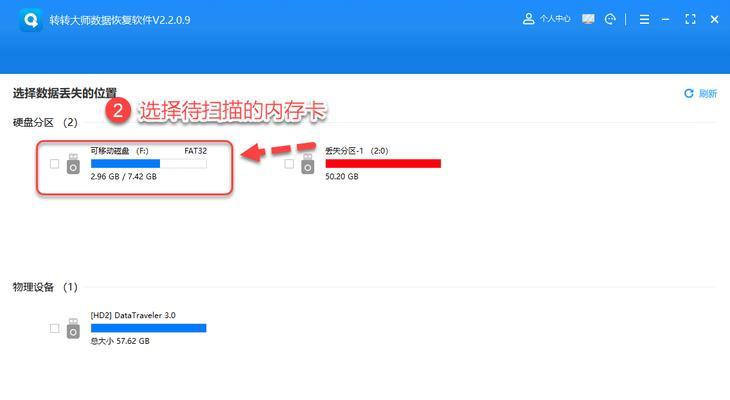
二、电脑本地磁盘优化技巧
2.1清理无用文件
定期清理电脑中的临时文件、系统缓存、垃圾文件等,可以释放磁盘空间。以下是一些操作步骤:
1.使用Windows自带的磁盘清理工具。
2.清理浏览器缓存及下载文件夹中的不再需要的文件。
3.删除不再使用的应用程序。
2.2磁盘碎片整理
对于使用传统机械硬盘的电脑,磁盘碎片整理可以提高数据读取速度。操作步骤如下:
1.在Windows系统中,打开“磁盘碎片整理程序”。
2.选择需要整理的磁盘,进行碎片整理。
2.3关闭系统还原
系统还原可能会占用大量磁盘空间。可以通过以下步骤减少占用:
1.打开“控制面板”。
2.选择“系统和安全”中的“系统”。
3.在左侧菜单中选择“系统保护”。
4.调整每个驱动器的系统还原设置,减少占用空间。
2.4软件管理
合理管理电脑上安装的软件,能有效防止无用软件占用磁盘空间。建议:
1.定期检查并卸载不需要的应用程序。
2.使用软件管理工具,如“添加或删除程序”。
2.5使用SSD替代HDD
固态硬盘(SSD)相比传统机械硬盘(HDD),在读写速度和耐用性上都有显著优势。如果条件允许,升级到SSD将是一个不错的选择。

三、常见问题与实用技巧
3.1如何判断磁盘是否需要优化?
当电脑运行变慢,或者资源管理器显示磁盘空间不足时,就需要考虑优化磁盘。
3.2磁盘优化有哪些风险?
在执行磁盘优化,尤其是碎片整理时,应避免突然断电或关机,这可能导致数据丢失。
3.3如何避免重复优化?
优化后,应定期检查磁盘使用情况,避免频繁进行重复操作,以免对硬盘造成不必要的损耗。
3.4什么是磁盘清理中的“大文件”和“临时文件”?
“大文件”指的是那些占用了大量磁盘空间但并不常用的文件。“临时文件”则是系统或应用程序在运行时产生的一些不需要长期保留的数据文件。
3.5如何备份重要数据?
在进行磁盘清理或优化前,备份重要数据至外部存储设备或云存储服务中,可以防止意外情况导致数据丢失。
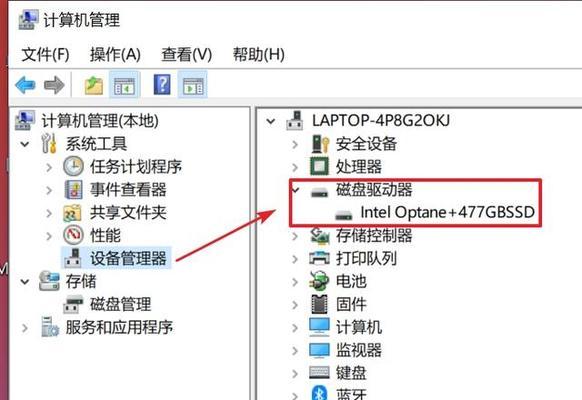
四、
了解如何查看和优化本地磁盘内存是维护电脑性能的关键步骤。通过系统自带工具和第三方软件的使用,可以有效地监控和管理磁盘空间。同时,采取合理的磁盘优化措施,能够显著提升电脑的运行效率。在操作过程中,务必注意数据备份,防止意外丢失重要文件。通过以上指导,相信你能够更加高效地使用和管理你的电脑磁盘空间。
版权声明:本文内容由互联网用户自发贡献,该文观点仅代表作者本人。本站仅提供信息存储空间服务,不拥有所有权,不承担相关法律责任。如发现本站有涉嫌抄袭侵权/违法违规的内容, 请发送邮件至 3561739510@qq.com 举报,一经查实,本站将立刻删除。